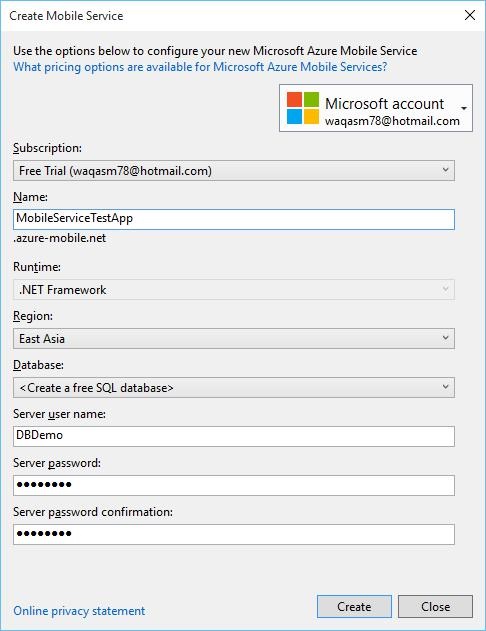Pengembangan Windows 10 - Layanan Cloud
Sebagai pengembang, Anda mungkin memerlukan data selain yang tersedia di desktop Anda. Layanan cloud dapat membantu Anda mengakses data itu. Bab ini memberikan pemahaman yang lebih baik tentang layanan cloud, yang mungkin Anda perlukan.
Microsoft telah menyediakan platform komputasi awan dan infrastruktur, yang dikenal sebagai Microsoft Azure, tempat Anda dapat membangun, menerapkan, dan mengelola semua aplikasi dan layanan.
Azure pertama kali dirilis pada 1 Februari 2010, sebagai Windows Azure. Kemudian diubah namanya menjadi Microsoft Azure pada 25 Maret 2014.
Ini menyediakan keduanya, PaaS and IaaS layanan dan mendukung berbagai bahasa pemrograman, alat, dan kerangka kerja, termasuk perangkat lunak dan sistem khusus Microsoft dan pihak ketiga.
Microsoft telah meningkatkan layanan cloud dengan Windows 10. Integrasi akun Microsoft diperkenalkan di Windows 8 OneDrive telah ada sejak 2007. Untuk Windows 10, kedua layanan telah diperbarui dengan peningkatan integrasi dan fungsionalitas baru, yang menarik lebih banyak pengguna.
Akun Microsoft
Anda dapat menggunakan penawaran cloud Azure Microsoft dengan akun Microsoft Anda. Tentu saja, ini tidak gratis tetapi Anda dapat menggunakan uji coba gratis selama 30 hari.
Saat Anda pertama kali menyiapkan mesin dengan Windows 10 dan masuk dengan akun Microsoft, Anda dapat menggunakan akun yang sama untuk langganan Microsoft Azure. Untuk mendaftar ke Microsoft Azure klik di sinihttps://azure.microsoft.com/.
Setelah Anda berlangganan Microsoft Azure, buka Azure Portal https://portal.azure.com/. Anda akan melihat halaman berikut.
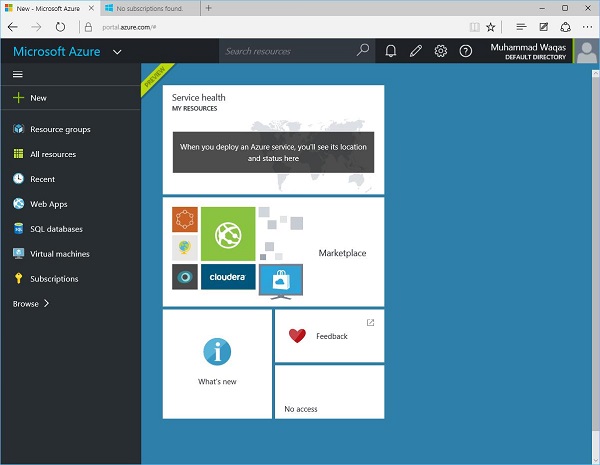
Anda dapat menyimpan di database, menggunakan mesin Virtual, dll. Anda juga dapat membuat dan menghosting bagian belakang aplikasi seluler Anda.
Mari kita coba ini dengan contoh dengan mengikuti langkah-langkah yang disebutkan di bawah ini.
Klik pada New opsi di panel kiri.
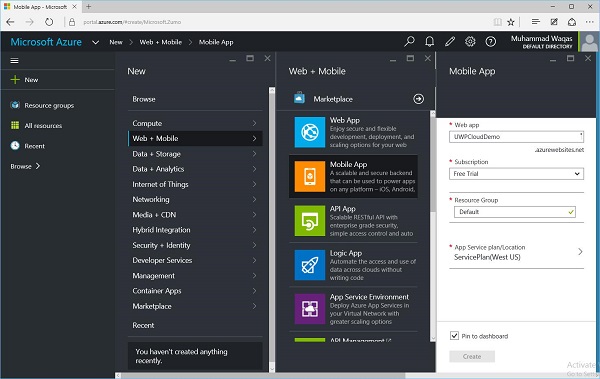
Pilih Web + Mobile > Mobile App dan beri nama untuk aplikasi Web Anda.
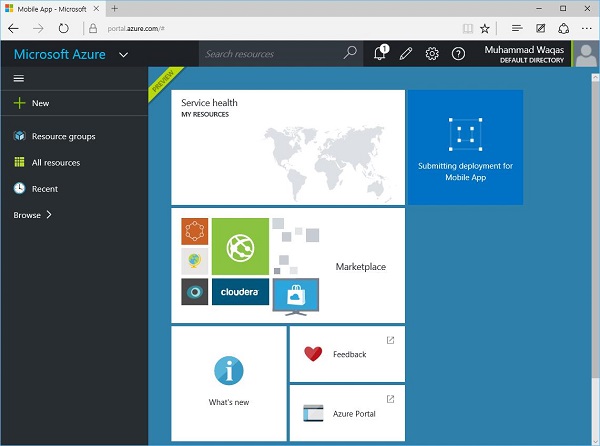
Perlu beberapa saat untuk mengirimkan dan menerapkan aplikasi Anda. Setelah proses ini selesai, Anda akan melihat halaman berikut. Di sini, Anda dapat memilih berbagai jenis aplikasi seluler seperti Windows (C #), iOS Android, dll.
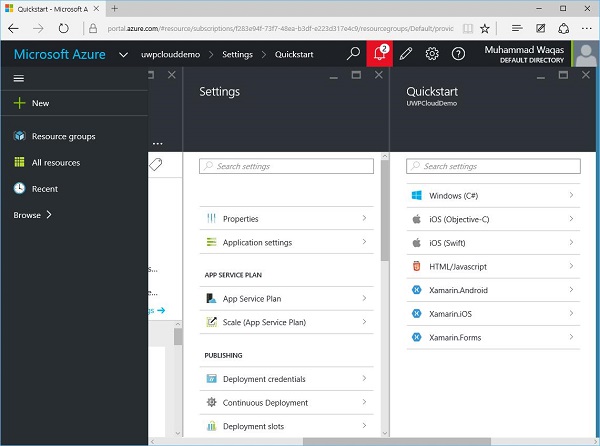
Karena, kita berbicara tentang Windows 10, pilih Windows (C #), yang akan membuka halaman berikut.
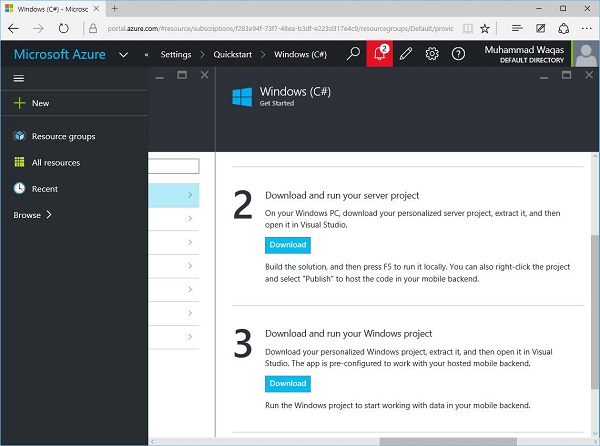
Di sini, Anda dapat melihat dua opsi unduhan. Ini adalah contoh proyek, Anda cukup mengunduh dan membangun di Visual Studio dan kemudian Anda dapat dengan mudah menerbitkan ke Microsoft Azure.
Mari kita unduh yang pertama, yaitu proyek server. Ini adalah file zip.
Saat pengunduhan selesai, buka zip ini dan buka di Visual Studio.
Sekarang, buat aplikasi ini. Jika beberapa kesalahan terdaftar, maka buat lagi.
Jalankan aplikasinya. Anda akan melihat halaman web berikut, yang sekarang ada di localhost.
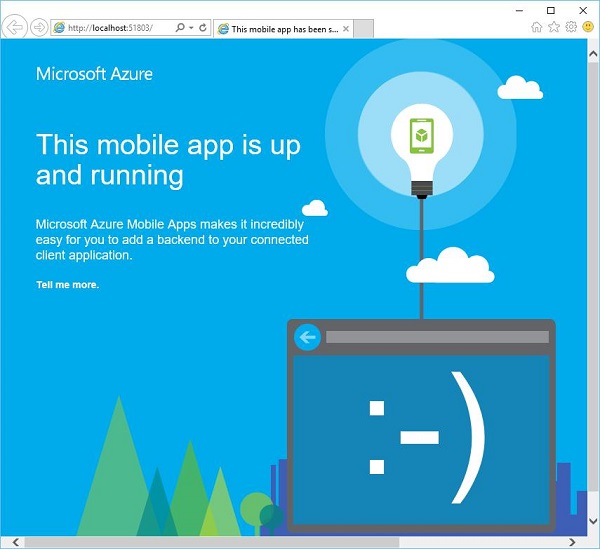
Sekarang untuk menghosting aplikasi ini di cloud, klik kanan file Project opsi di Solution Explore seperti gambar dibawah.
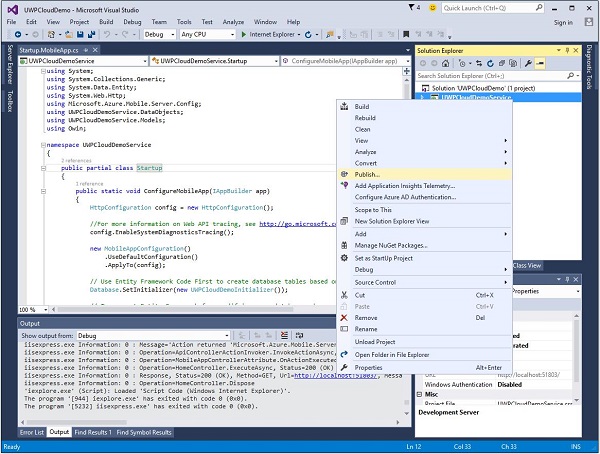
Pilih Publishopsi dari menu. Anda akan melihat dialog berikut.
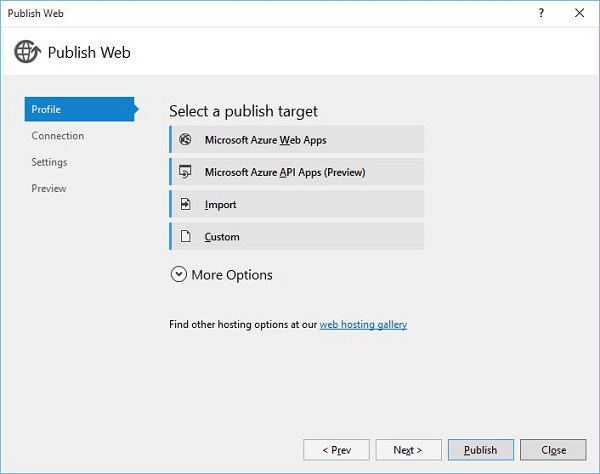
Pilih opsi pertama - Microsoft Azure Web Apps. Kotak dialog berikut akan terbuka.
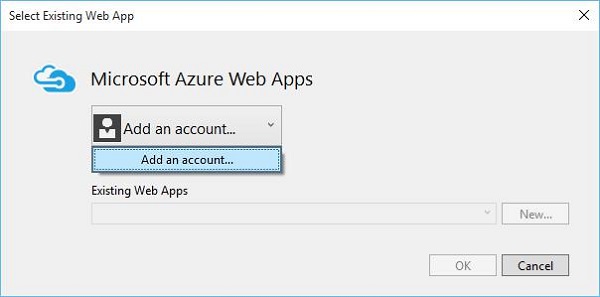
Sekarang klik pada Add an account opsi dari menu untuk menambahkan akun Microsoft Azure.
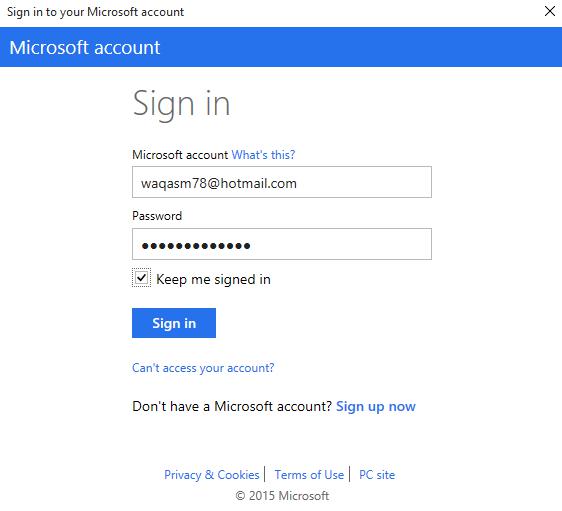
Tentukan kredensial Anda dan klik Sign in. Jendela dialog berikut akan terbuka.
Setelah masuk, pilih aplikasi Anda dari menu Existing Web Apps dan klik Ok.
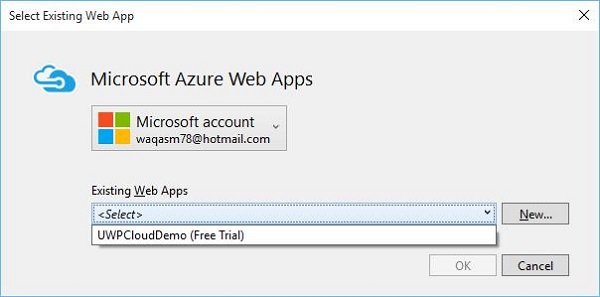
Dialog yang ditunjukkan di bawah ini menampilkan beberapa informasi terkait aplikasi Anda seperti nama, nama server, URL, dll.
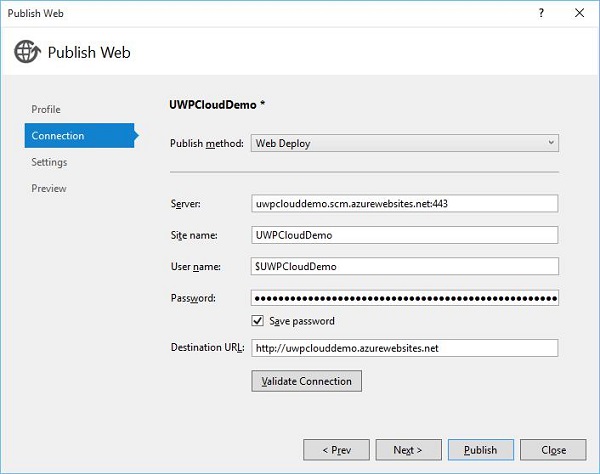
Sekarang, klik Validate Connectiontombol. Setelah validasi, klikPublish dan Anda akan melihat bahwa aplikasi Anda sekarang dihosting di Microsoft Azure.